Se em nossa casa temos um servidor NAS com diferentes serviços como servidor FTP, servidor SSH ou VPN servidor, para acessar remotamente esses serviços da Internet, precisamos conhecer o endereço IP público de nossa conexão, caso contrário, não poderemos acessar os diferentes serviços . Geralmente, os provedores de Internet fornecem endereços IP dinâmicos para seus clientes, dessa forma, toda vez que reiniciamos o roteador ou de vez em quando, o endereço IP público atribuído ao nosso roteador muda. Para poder sempre conectar remotamente, sem a necessidade de conhecer o endereço IP público de nossa conexão, temos DNS serviços ou também conhecido como DDNS. Hoje vamos mostrar um dos melhores serviços DDNS gratuitos que você pode usar, o Duck DNS.
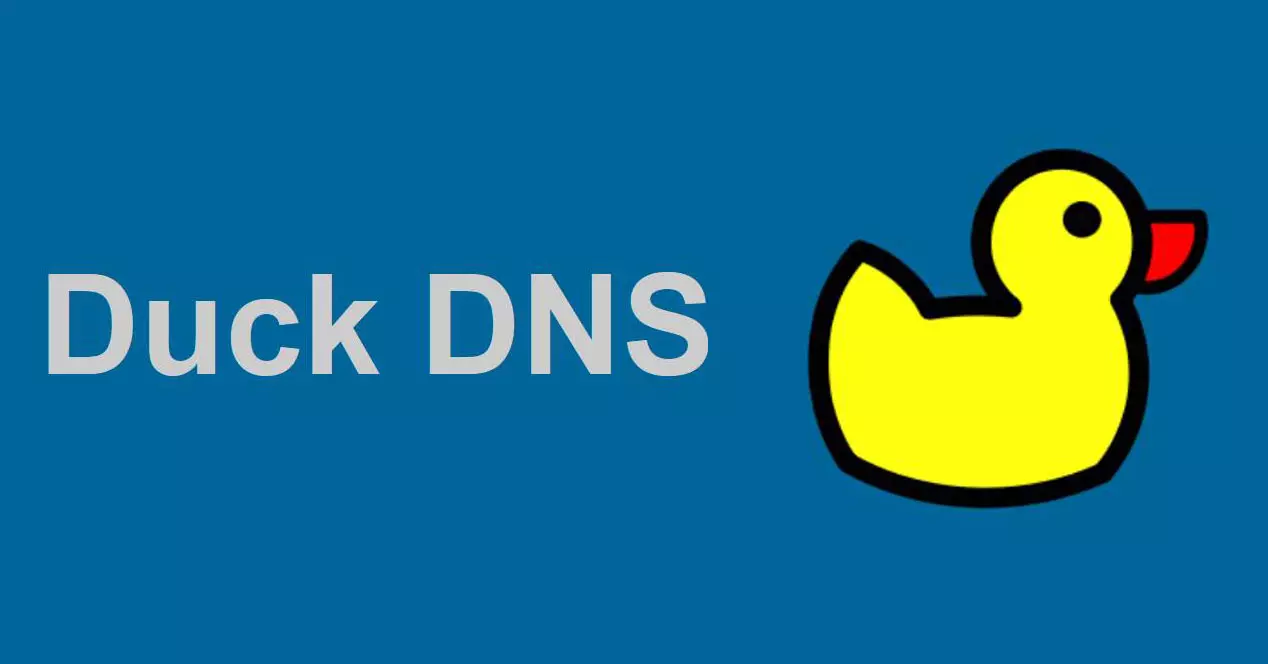
O que é DNS dinâmico e para que serve?
O serviço de DNS dinâmico é uma funcionalidade que nos permite evitar os problemas de ter endereços IP públicos dinâmicos, esta funcionalidade permite-nos criar um domínio que “aponta” para o nosso endereço IP público. Do lado do usuário, temos que configurar corretamente o cliente DDNS para enviar a atualização do endereço IP para o serviço que hospeda o domínio. O cliente pode fazer uso do serviço DDNS que incorpora o firmware dos roteadores, ou pode usar softwares instalados em seu computador e até mesmo no servidor NAS que possui, além disso, muitos desses serviços são compatíveis com Docker caso você tenha virtualização de contêineres.
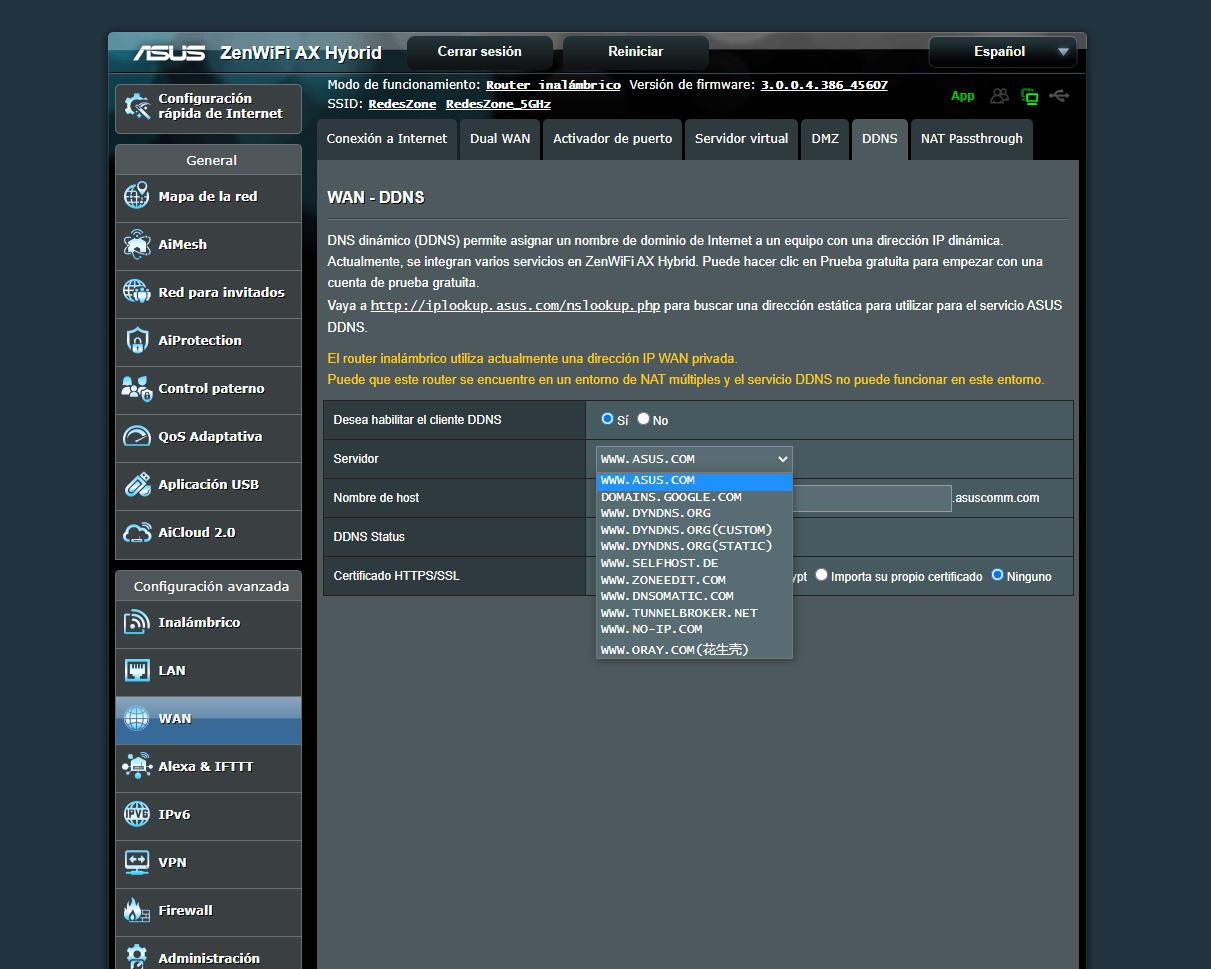
Os serviços DDNS são projetados para converter nosso IP público em um determinado domínio, devemos ter em mente que os endereços IP são difíceis de lembrar, além disso, se nossa operadora possui endereçamento IP dinâmico temos um problema sério, pois o IP muda ao reiniciar o roteador ou depois de um certo tempo, por isso precisamos desse tipo de serviço para sempre encontrar onde estão nossos servidores. Ao invés de colocar o endereço IP nos clientes SSH, FTP ou VPN, precisaremos apenas indicar o domínio configurado, como “redeszone.no-ip.org” ou qualquer outro, desta forma, este domínio apontará diretamente para nosso endereço IP.
Atualmente existe um grande número de serviços de DDNS (DNS dinâmico) como o Dyn, anteriormente conhecido como DynDNS, mas este serviço passou a ser pago e não temos nenhum tipo de versão gratuita com limitações. Outro muito popular é o No-IP, mas a versão gratuita é bem chata, pois precisa ser uma vez por mês confirmando que o domínio ainda é válido, caso contrário será deletado.
O que o Duck DNS nos oferece
Pato DNS é um serviço DDNS totalmente gratuito para sempre, isso significa que não precisamos usar nenhum tipo de conta gratuita e limitada a certas características para usar seus serviços, tudo o que precisamos fazer é se registrar no serviço para poder registrar o Duck DNS host que queremos, como “redeszone.duckdns.org” ou o que escolhermos. Atualmente temos várias formas de registro, através do OAuth2 com Twitter, com a nossa conta GitHub e também através da nossa conta Google, pelo que o registo é muito fácil.

Outro aspecto muito importante deste serviço DDNS é que ele é compatível com qualquer sistema operacional , isso nos permitirá instalá-lo em Windows, Linux ou dispositivos macOS, e seu funcionamento é realmente simples, pois permite configurar o serviço como uma tarefa repetitiva do sistema operacional, para que de tempos em tempos um pedido seja executado e atualize automaticamente o endereço IP público. Este serviço também é compatível com a maioria dos roteadores do mercado e até com servidores NAS, pois basta fazer uma solicitação via HTTP ou HTTPS com a seguinte sintaxe:
https://www.duckdns.org/update?domains={YOURVALUE}&token={YOURVALUE}[&ip={YOURVALUE}][&ipv6={YOURVALUE}][&verbose=true][&clear=true]
Obviamente, nesta URL, a única coisa que teremos que inserir será o domínio escolhido por nós e o token que nos fornece o serviço. Se não inserirmos um endereço IP, ele o detectará automaticamente e o colocará sem fazer nada (isso só funciona para redes IPv4, não funciona para redes IPv6). Caso tenhamos vários domínios, podemos atualizar todos simultaneamente colocando o domínio separado por vírgulas.
Ele também suporta a seguinte sintaxe, caso o cliente DDNS do seu roteador não suporte solicitações GET complexas:
https://duckdns.org/update/exampledomain/yourtoken/ipaddress
Isso nos permitirá ter uma maior compatibilidade. Outro aspecto muito notável é que podemos acessar o guia de instalação onde a equipe DuckDNS criou diferentes tutoriais para poder usar seu serviço com diferentes sistemas operacionais e roteadores, dessa forma, podemos escolher nosso sistema operacional ou roteador que estamos usando e prosseguir com a inicialização em nosso dispositivo. Um detalhe muito importante é que o DuckDNS suporta nativamente qualquer cliente DynDNS, desta forma, se nosso roteador suportar o serviço DynDNS, garantiremos que o DuckDNS também funcione corretamente.
Como criar um host DNS dinâmico com este serviço
Criar um novo host ou domínio no DuckDNS é muito fácil. A primeira coisa a fazer é acessar o site oficial e fazer login pelo Twitter, GitGub ou Google. Depois de fazer login, podemos ver nossa conta de usuário. Ele indicará que o tipo de conta é gratuito, também nos atribuirá um token para nos diferenciar internamente de outros usuários e até indicará quando o token que devemos usar foi gerado. Por fim, também nos informa quando a conta foi criada no Duck DNS.
Uma vez que estamos no menu principal, devemos colocar um subdomínio onde diz ” subdomínio “, este será o subdomínio que vamos usar, podemos colocar o que quisermos. Assim que colocarmos o subdomínio, clique em ” Adicionar domínio ” que temos em verde, e nos levará logo abaixo:
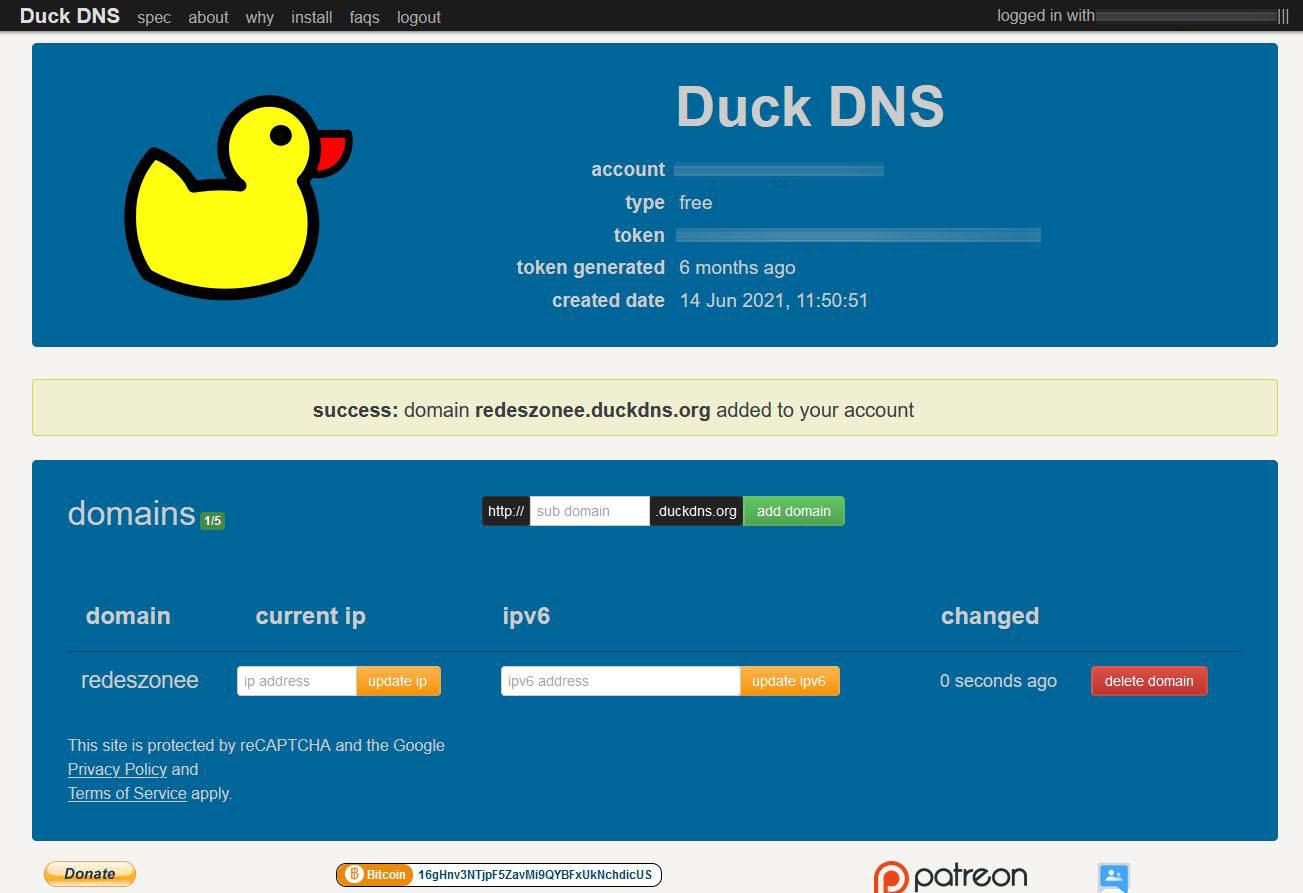
Podemos usar o domínio recém-criado para atualizar o endereço IPv4 público, para configurar um endereço IPv6, e também podemos excluir o domínio que acabamos de criar clicando no botão “Excluir domínio" botão. Se quisermos atualizar o endereço IP manualmente pela web, basta preencher a parte IP e clicar em “Atualizar IP” e o domínio nos redirecionará automaticamente.
Uma vez criado, podemos integrá-lo ao sistema operacional que desejamos. O mais importante é usar o subdomínio criado e o token, esses dois parâmetros são essenciais para atualizar corretamente o endereço IP. Também devemos indicar que existe um contêiner Docker que nos permitirá configurar o cliente DDNS em nosso computador, seja Windows, Linux ou macOS, ideal caso tenhamos virtualização de diferentes contêineres e queremos adicionar um mais fácil e rapidamente .